So erhalten Sie Schlafenszeit-Benachrichtigungen basierend auf der Zeit, zu der Sie aufwachen müssen

So erhalten Sie Schlafenszeit-Benachrichtigungen basierend auf der Zeit, zu der Sie aufwachen müssen
Android-Telefone können Hotspots erstellen. Ein Hotspot auf einem Mobilgerät ermöglicht es Geräten in der Nähe, sich mit der Internetverbindung des Mobilgeräts zu verbinden, die wahrscheinlich vom Mobilfunknetz stammt, das das Android-Gerät verwendet. Ein Hotspot kann auch aktiviert werden, wenn das Android-Telefon mit einem WLAN-Netzwerk verbunden ist, aber in den meisten Fällen wird es mit dem Netzwerk eines Mobilfunkanbieters verwendet.
Bei Problemen mit der Verbindung zum iPhone-Hotspot sehen Sie sich diese Korrekturen an.
Fix Laptop verbindet sich nicht mit dem Android Hotspot
Auf einem Windows 10-Laptop erscheint ein Android-Hotspot wie jedes drahtlose Netzwerk oder, wenn der Hotspot für die Verbindung über ein Datenkabel eingerichtet ist, als Ethernet-Netzwerk. C nschließen entweder auf Arten von Hotspots benötigt nur wenig mehr , als es die Auswahl und das Passwort eingeben.
Wenn Sie versuchen, einen Laptop mit dem Hotspot eines Android-Geräts zu verbinden, aber keine Verbindung hergestellt wird, führen Sie zuerst diese allgemeinen Prüfungen durch.
Wenn Sie in allen oben genannten Fällen keine Verbindung zum Android-Hotspot herstellen können, versuchen Sie es mit den folgenden Fehlerbehebungen.
1. Führen Sie die Fehlerbehebung für die Verbindung aus
Führen Sie die Problembehandlung für die Netzwerkverbindung von Windows 10 aus. Es kann Probleme mit der Konnektivität des Systems erkennen und beheben.
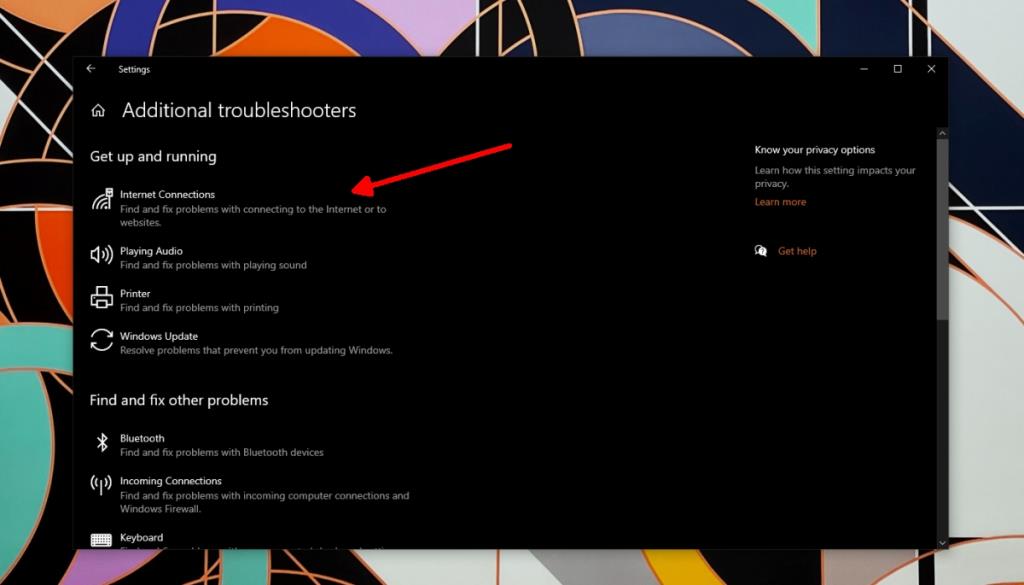
2. Android-Netzwerkeinstellungen zurücksetzen
Versuchen Sie, die Netzwerkeinstellungen auf dem Android-Gerät zurückzusetzen. Das Problem kann an der Verbindung liegen, die es erstellt hat.
Hinweis: Neuere Android-Versionen ermöglichen es Benutzern, die App "Einstellungen" nach einer bestimmten Einstellung zu durchsuchen. Versuchen Sie es zu verwenden, anstatt manuell nach der Reset-Option zu suchen.
3. Hotspot-Frequenz ändern
Versuchen Sie, die Frequenz zu ändern, über die das Android-Gerät sein drahtloses Signal überträgt. Diese Option ist bei älteren oder Basismodellen möglicherweise nicht verfügbar. Neuere oder leistungsstärkere Modelle haben eine Option zum Ändern der Frequenz.
Fazit
Windows 10 kann problemlos eine Verbindung zu einem mobilen Hotspot herstellen. Normalerweise bedeutet ein Verbindungsproblem mit einem auf einem Telefon erstellten Hotspot, dass der Mobilfunkanbieter ihn blockiert. Die Verbindung mag aktiv erscheinen, ist es aber nicht. Wenn dies der Fall ist, müssen Sie Ihr Gerät entweder rooten oder Ihren Mobilfunkanbieter fragen, ob es eine (kostenpflichtige oder anderweitige) Option zum Entsperren gibt.
So erhalten Sie Schlafenszeit-Benachrichtigungen basierend auf der Zeit, zu der Sie aufwachen müssen
So schalten Sie Ihren Computer über Ihr Telefon aus
Windows Update arbeitet grundsätzlich in Verbindung mit der Registrierung und verschiedenen DLL-, OCX- und AX-Dateien. Falls diese Dateien beschädigt werden, sind die meisten Funktionen von
Neue Systemschutz-Suiten schießen in letzter Zeit wie Pilze aus dem Boden, alle bringen eine weitere Antiviren-/Spam-Erkennungslösung mit sich, und wenn Sie Glück haben
Erfahren Sie, wie Sie Bluetooth unter Windows 10/11 aktivieren. Bluetooth muss aktiviert sein, damit Ihre Bluetooth-Geräte ordnungsgemäß funktionieren. Keine Sorge, es ist ganz einfach!
Zuvor haben wir NitroPDF getestet, einen netten PDF-Reader, der es dem Benutzer auch ermöglicht, Dokumente in PDF-Dateien zu konvertieren, mit Optionen wie Zusammenführen und Aufteilen der PDF
Haben Sie schon einmal ein Dokument oder eine Textdatei mit redundanten, unbrauchbaren Zeichen erhalten? Enthält der Text viele Sternchen, Bindestriche, Leerzeichen usw.?
So viele Leute haben nach dem kleinen rechteckigen Google-Symbol neben Windows 7 Start Orb auf meiner Taskleiste gefragt, dass ich mich endlich entschlossen habe, dies zu veröffentlichen
uTorrent ist mit Abstand der beliebteste Desktop-Client zum Herunterladen von Torrents. Obwohl es bei mir unter Windows 7 einwandfrei funktioniert, haben einige Leute
Jeder muss bei der Arbeit am Computer häufig Pausen einlegen. Wenn Sie keine Pausen machen, besteht eine große Chance, dass Ihre Augen aufspringen (okay, nicht aufspringen).







